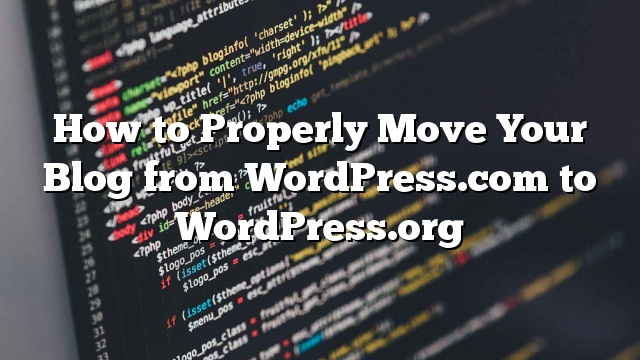好,所以你现在已经是WordPress.com的用户了。 到目前为止,事情已经相当不错了,但是你已经准备好超越WordPress.com了。 您想要安装插件并自定义您的主题。 您想要真正开始通过您的网站获利并完全掌控。 那么你是在正确的地方。 虽然今天的文章不会讨论WordPress.com和WordPress.org之间的差异,但我们将会看到许多用户一直在问我们的问题:如何将现有的WordPress.com博客转移到自主托管 WordPress.org网站。 在这一步一步的教程中,我们将向您展示如何正确地将您的博客从WordPress.com移动到WordPress.org。 我们将介绍如何将所有的WordPress.com内容转移到WordPress.org网站(包括图片)。 我们还将介绍如何保持所有搜索引擎排名以及如何将现有用户重定向到新网站。 你准备好了吗? 让我们开始将您的WordPress.com博客转移到您的新自主网站。
你需要的东西在你开始之前
现场
如果你的WordPress网站已经有一个自定义的域名,那么不要担心。 我们也会介绍。 最后,您将需要访问您的WordPress.com帐户,以便您可以轻松地将您的所有帖子,页面,图片,评论和其他数据转移到您自己托管的WordPress网站。
在开始使用此迁移教程之前,我们想让您知道,我们可以免费迁移您的网站,作为我们的免费WordPress博客设置服务的一部分。 这对你来说不会那么麻烦,但是如果你是喜欢自己学习和做事的人,那么请按照下面的一步一步的教程。
第1步:从WordPress.com导出数据
登录到您的WordPress.com帐户,并转到您的博客的仪表板。 点击工具菜单下的导出。
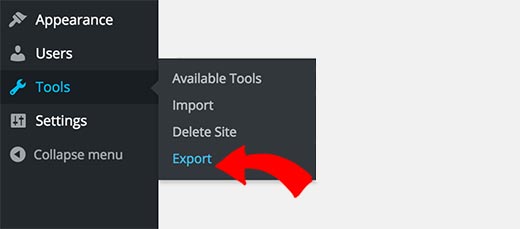
点击导出工具将带您到一个新的页面,您将被要求选择自由或引导转移。
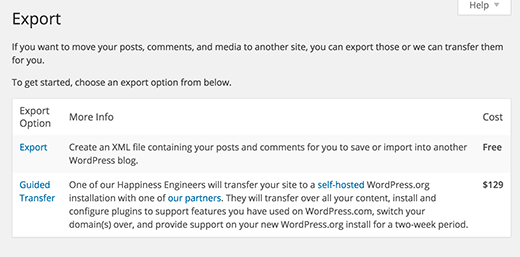
通过单击导出选择自由选项。 在下一个屏幕上,您将被问到要输出的数据。 选择“所有内容”,然后按下载导出文件按钮。 将在您的计算机中下载一个XML文件,其中将包含您的所有帖子,页面,图像,注释,自定义字段,类别,标签,导航菜单和其他信息。
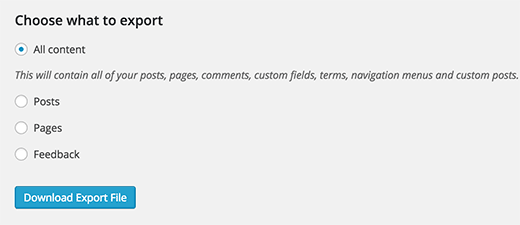
第2步:设置WordPress
现在您已经导出了您的WordPress.com数据,下一步是在您的网站托管上设置一个新的WordPress安装。 WordPress很容易安装,只需要点击几下。 我们有一个关于如何在5分钟内安装WordPress的分步教程。 一旦你安装了WordPress,现在是时候把你的内容导入到你自己托管的新的WordPress网站上了。
第3步:将内容导入自主托管的WordPress网站
要将您的旧内容从WordPress.com导入到您的新网站,您需要点击自己托管的WordPress.org仪表板中的工具»导入选项。

接下来点击WordPress。 您将被要求安装WordPress Importer插件。 一旦你安装它,激活并运行导入插件。 它将带您进入一个屏幕,您将被要求上传您在本教程步骤1中下载的WordPress.com XML文件。
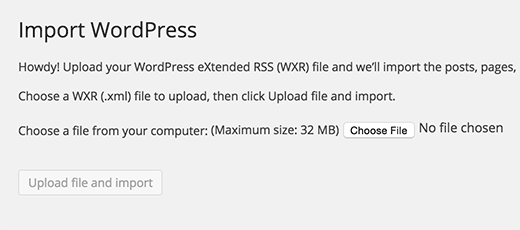
注意:如果你的文件大小大于2MB,那么你有两个选择。 一个是要求你的网站托管公司暂时增加这个限制,这样你就可以继续下去了。 另一种选择是通过使用WXR文件分割器来分割文件。
开始导入时,您可以选择将旧内容分配给当前用户或创建新用户。 您还可以选择导入旧的附件(您要确保选中此框以确保导入图像)。
第4步:导入您的Blogroll链接
如果您已经使用WordPress.com博客上的链接功能来存储博客链接或其他链接,则需要按照以下说明导出和导入它们。 不使用此功能的用户可以跳到步骤5。
Blogroll链接以OPML格式导出。 这是一种XML格式,允许您导出和导入您的链接和链接类别。 您的WordPress.com链接有一个OPML文件位于这样的地址:
http://example.wordpress.com/wp-links-opml.php
将示例替换为您的WordPress.com博客的子域。 如果您在WordPress.com博客中使用自定义域名,则可以通过访问如下URL来访问您的OPML文件:
http://www.example.com/wp-links-opml.php
您的OPML文件将在您的浏览器窗口中打开,您需要将其保存到桌面上。 按CTRL + S(Mac上的Command + S)将文件保存到您的计算机上。
现在您已经有了WordPress.com链接的备份,下一步就是将它们导入WordPress。 但是,自主托管的WordPress默认情况下没有启用链接管理器。
首先你需要做的是安装和激活链接管理器插件。 该插件的页面说,它在过去两年没有更新。 这是因为它不需要更新,你可以放心地安装这个插件。
激活后,插件将在您的WordPress管理栏添加一个新的菜单项,标记为“链接”。
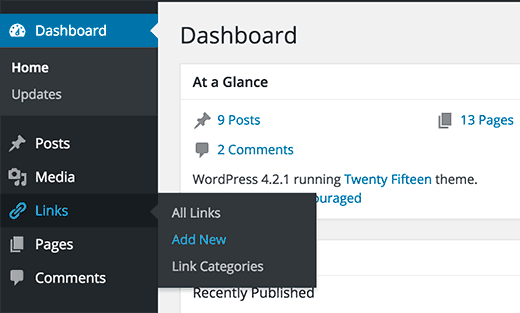
您的WordPress网站现在可以管理链接和blogrolls,并且可以安全地导入它们。 访问 工具»导入 并点击Blogroll来安装OPML导入器。
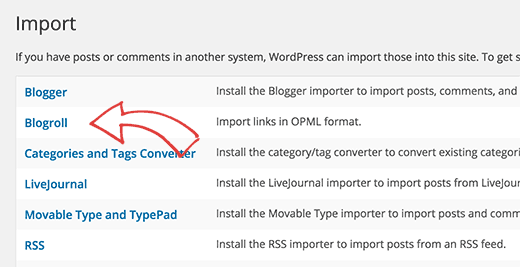
安装后,您将被重定向到进口商。 在哪里需要上传先前保存的OPML文件,然后点击导入OPML文件按钮。

WordPress现在将从OPML文件导入您的链接和链接类别。 您将能够看到进展,完成后您将看到成功消息。
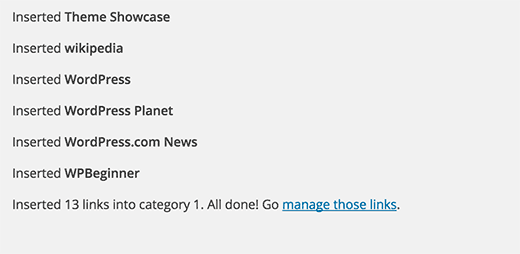
第5步:将您的WordPress.com博客设置为私人
最后一步是将您的WordPress.com博客设置为私人。 如果您不想将旧用户重定向到新网站,请继续执行此步骤。 转到设置选项卡下的阅读页面,从WordPress.com仪表板中选择最后一个选项, “我希望我的博客是私人的,只有我选择的用户才能看到” 。
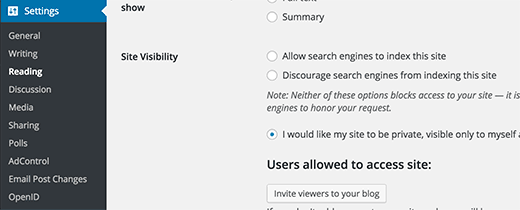
注意: 如果你已经写了一段时间,而你有一个忠实的观众,那么把它们挂起来是没有意义的。 此外,如果你的博客已经有一段时间了,那么它有可能被Google和其他搜索引擎收录。 您应该保留所有的搜索引擎,并轻松地将您的旧用户重定向到您的新博客。
第6步:重定向访问者并保留搜索引擎优化
使用301标题将用户重定向到新位置是在将站点从一个位置移动到另一位置时保持搜索排名的标准解决方案。 由于您无法访问WordPress.com上的.htaccess,因此您无法自行更改以保留搜索引擎排名。 不过,WordPress.com提供了付费升级,即网站重定向,它提供了此功能。
转到WordPress.com博客的仪表板,然后点击“商店”菜单项。 您正在寻找的升级被称为网站重定向。 在撰写本教程时,此更新的价格合理,每年为13美元。 此升级提供了301重定向,允许您的网站的访问者和搜索引擎自动重定向到您的新网站。
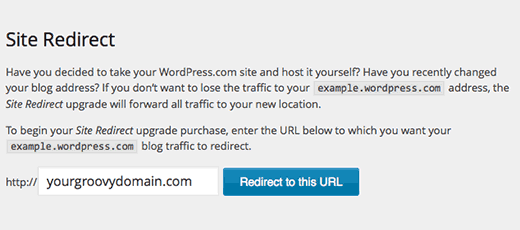
你们中的一些人会问,我应该多久支付这个非现场重定向功能? 答案只要你想。 不过,我们个人认为,2年将有足够的时间让你的老用户记住你的新域名 
如果你正在改变域名,那么你想要做的另一件事是更新所有的后URL。 如果你曾经互联过你的帖子,那么这些链接必须更新。 使用我们的文章,了解如何在移动WordPress网站时更新网址。
常见问题(FAQ)
我们在2013年1月写了这篇文章,从那以后我们收到了很多很好的问题。 其中很多我们通过电子邮件或评论回答,所以认为这是很好的编译在一个地方,每个人都可以看到他们。
我的WordPress.com订阅者会发生什么情况?
值得庆幸的是,WordPress.com允许您以一种条件迁移您的订阅者。 你必须使用Jetpack插件,它增加了你在WordPress.com上的订阅功能。 一旦你安装并激活Jetpack插件,你需要联系WordPress.com团队,并要求他们为你迁移用户。 我们希望在Jetpack的后续版本中,这将变得更容易,用户可以自己做。
你能帮我从WordPress.com转移到WordPress.org是免费的吗?
绝对。 我们提供从WordPress.com迁移作为我们的免费WordPress博客设置服务的一部分。 如果您需要我们的帮助,那么只需注册。 免费 
切换到WordPress.org的费用是多少?
WordPress是免费的。 但是,有一些最小的网络托管成本。 我们建议您阅读这篇文章:为什么WordPress免费? 什么是成本,什么是抓住?
我已经付了WordPress.com,可以退款吗?
是的你可以。 如果您最近从WordPress.com购买了自定义域名或付费计划,那么您可以要求他们全额退款。
注意:域名注册可以在注册后48小时内取消。 计划和其他购买可以在购买后30天内取消。
我的图像会打破吗?
不,他们不会。 使用导入文件进行传输时,所有附加的图像都会下载并更新链接。 然而,我们注意到一个警告。 如果您的图片网址以files.wordpress.com开头,则不会被转换。 如果您发现图片网址没有改变,仍然指向WordPress.com,那么我们建议您使用导入外部图片插件,这将会照顾到这一点。
我通过WordPress.com注册了我的域名,我还可以移动吗?
是的你可以。 WordPress相信赋予用户权力,让他们完全控制自己的内容。 如果你已经通过WordPress.com有一个域名,那么你只需要一个虚拟主机帐户。 我们建议您使用Bluehost或其他任何WordPress托管服务提供商进行设置。 在注册阶段,你会被问到你有一个域名还是想注册一个新域名。 只需选择我有一个域名的选项,并插入您在WordPress.com注册的域名。 接下来你需要做的是改名字服务器指向主机提供商。 作为我们免费安装服务的一部分,我们能够提供帮助。 你也可以问你的虚拟主机提供商的支持。
当我切换时,我的网站会关闭吗?
如果你做得正确,那么没有。 我们上面建议的方法将确保您的网站永不停机。 如果你担心,那么知道我们在这里帮忙。 欢迎随时使用我们的免费安装服务。
我们希望你找到我们的指导,从WordPress.com切换到自主WordPress.org有帮助。 如果您有任何问题,请在下面留言告诉我们。